
iPhone preso no armazenamento de logotipo da Apple cheio - Como corrigir de 4 maneiras fáceis?

Um telefone celular é um gadget obrigatório no mundo digital atual. Ele nos ajuda a nos comunicar com amigos, familiares e colegas de trabalho, armazenar documentos importantes, tocar música e muito mais. Como resultado, ser incapaz de usar seu iPhone devido a alguns erros pode ser muito irritante. Um dos erros populares do iPhone que pode impedi-lo de usar o seu iPhone é o iPhone preso no problema completo de armazenamento do logotipo da Apple .
O que você vai fazer quando você encontrar o dispositivo de armazenamento completo do iPhone não funcionará limpo agora erro? Bem, existem várias técnicas para solucionar esse erro do iPhone, e este artigo irá guiá-lo através do processo de solução de problemas.
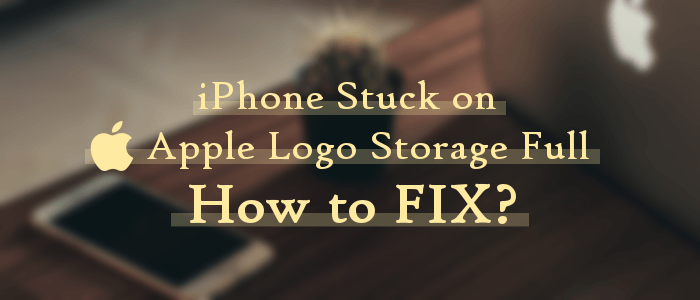
O que pode ter causado esse erro do iPhone? Primeiro, você deve verificar a quantidade de dados armazenados no seu iPhone como mensagens, contatos, filmes, fotos, vídeos e muito mais. Você também deve considerar se você tem limpado os arquivos de lixo do seu iPhone com frequência.
O espaço de memória total é a principal causa do problema de armazenamento completo do iPhone. A memória de um iPhone cheia faz com que o sistema operacional iOS funcione de forma anormal, o que resulta em desempenho imprevisível. Esse erro piora com o tempo, e você não pode liberar algum espaço em algum momento porque a mensagem de erro presa impede que você opere o dispositivo.
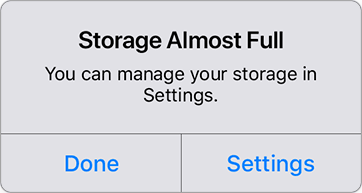
Encontre soluções:
O armazenamento do seu iPhone está cheio? Libere-o sem demora [Resolvido]
O armazenamento do iPhone está cheio? Como liberar espaço no iPhone facilmente
Este erro do iPhone é comum, e muitos usuários reclamaram sobre ele. No entanto, existem várias maneiras de solucionar esse erro, e nós as discutimos abaixo:
A melhor maneira de remover esse tipo de erro é usando uma ferramenta de reparo do sistemaiOS. O erro aparece principalmente quando o espaço de memória do seu gadget está quase cheio, e o problema piora com o tempo. A melhor coisa é que existem muitas ferramentas de reparo iOS que você pode usar para resolver esse tipo de erro.
Ao selecionar uma ferramenta de reparo iOS, você deve estar atento porque alguns não são confiáveis e inseguros. No entanto, iOS System Recovery é uma ferramenta de reparo de sistema de iOS confiável que foi testada por milhões de pessoas em todo o mundo. Este aplicativo inigualável repara seu iPhone sem substituir seus dados existentes.
iOS aplicativo System Recovery está disponível para usuários Windows e Mac e também corrige outros problemas do iPhone, incluindo a tela da morte do iPhone, iPhones congelados e muito mais. Você pode usá-lo para corrigir quase todos os erros de modelo do iPhone, incluindo iPhone 12 Pro, iPhone 13 Pro, iPhone 14 Pro, etc. Além disso, o aplicativo tem uma interface amigável que o torna facilmente utilizável.
Abaixo estão os passos para corrigir o iPhone 11 preso no problema de armazenamento de logotipo da Apple completo usando o aplicativo iOS System Recovery:
01Baixe o aplicativo correto para computadores Mac/Windows. Instale e abra o aplicativo em seu computador e pressione o botãoiOS Recuperação do sistema.

02Use um cabo de iluminação para conectar os dois dispositivos. Permita que a conexão entre os dispositivos seja estabelecida tocando na opção Confiar quando uma mensagem Confiar neste dispositivo aparecer na tela do iPhone.
03Inicialize o processo de reparo pressionando o botão Iniciar e definindo seu iPhone para o modo de recuperação.

04Selecione o Modo Padrão nas duas opções para reparar o iPhone sem excluir seus dados e pressione Confirmar.

05Agora pressione a opção Reparar e o aplicativo corrigirá o problema. Aguarde alguns minutos, e o problema será resolvido permanentemente.

Uma maneira de corrigir este erro do iPhone é forçar a reinicialização do gadget. É um processo descomplicado que requer que você siga alguns passos simples. No entanto, você deve liberar espaço no seu iPhone depois de reiniciá-lo à força para resolver o problema completamente.
Abaixo estão os passos para forçar a reinicialização do seu iPhone 12 e 11.
Passo 1. Pressione a tecla Volume Up do seu iPhone por cerca de 3 segundos e solte-o.
Passo 2. Pressione a tecla Volume Down do seu iPhone por cerca de 3 segundos e solte-a.
Passo 3. Finalmente, pressione a tecla Lateral do iPhone até que o logotipo da Apple seja exibido na tela do dispositivo.

Passo 4. A tela do iPhone ficará preta temporariamente durante o processo de desligamento. Aguarde até que o gadget termine a reinicialização e limpe algum espaço de memória.
A redefinição de fábrica do seu iPhone usando o iTunes resolve rapidamente a maioria dos erros do iPhone. No entanto, esse processo exclui todos os dados e configurações do iPhone. Como resultado, não é o melhor método de corrigir problemas do iPhone. No entanto, você pode usar esse método se não tiver nada a perder.
Siga as etapas abaixo para redefinir a fábrica do seu iPhone usando o iTunes:
Passo 1. Ligue o iPhone ao PC utilizando um cabo de iluminação em funcionamento. Abra a aplicação iTunes no seu PC e certifique-se de que está a utilizar uma aplicação iTunes atualizada - caso contrário, verifique esta passagem para saber como atualizar o iTunes.
Passo 2. Passe o mouse sobre o menu no canto superior esquerdo da tela do computador e escolha seu iPhone.

Passo 3. Toque na opção Resumo no lado esquerdo da tela do computador. Em seguida, clique na opção Restaurar iPhone para redefinir o iPhone para a configuração padrão. Depois disso, você pode configurar seu iPhone novamente e começar a usá-lo normalmente.

Outra correção rápida para esse erro é usar o modo de recuperação. Abaixo estão os passos simples que você precisa seguir:
Passo 1. Use um cabo de iluminação funcional para conectar seu iPhone ao PC e abrir o aplicativo iTunes.
Passo 2. Prossiga reiniciando o iPhone à força. Para forçar a reinicialização do iPhone, marque Caminho 2.
Passo 3. Agora, o aplicativo iTunes detectará o modo do seu iPhone e exibirá uma mensagem. Restaure o iPhone clicando no botão Restaurar e o erro desaparecerá imediatamente.

Observe também os problemas nestes artigos:
iPad continua a reiniciar | Como corrigir facilmente (11 correções comprovadas)
iPhone preso no loop de inicialização? Como corrigir loop de inicialização no iPhone em dez métodos?
A maneira mais eficiente de corrigir esse erro sem perder dados é usando um aplicativo de reparo do sistema iOS seguro, como oiOS System Recovery. Esta ferramenta corrige uma miríade de problemas do iPhone sem perder dados.
A maneira mais fácil e confiável de corrigir esse erro é usando uma ferramenta de reparo de iOS profissional. Entre as ferramentas de reparo de iOS disponíveis, iOS aplicativo de recuperação do sistema é inigualável devido às suas características excepcionais.
O armazenamento completo do iPhone não será ativado, o problema ocorre principalmente quando o espaço de armazenamento do dispositivo está quase acabando. Use a solução discutida neste guia para resolver o problema e começar a usar seu iPhone novamente. No entanto, se você quiser usar seu iPhone com urgência, a maneira mais confiável de corrigir o problema é usando o aplicativo iOS System Recovery, que é rápido, seguro e tem uma grande chance de corrigir o problema.
Artigos relacionados:
Como corrigir linhas verdes na tela do iPhone? Soluções comprovadas estão aqui
Como corrigir a tela cinza do iPhone da morte por si mesmo? (8 Soluções)
Como resolvê-lo quando o iPhone continua falhando? 9 truques fáceis
Soluções rápidas para iPhone preso na preparação para transferir problema
6 melhores maneiras de corrigir o iPhone preso no modo fone de ouvido como um profissional

 Recuperação do iPhone
Recuperação do iPhone
 iPhone preso no armazenamento de logotipo da Apple cheio - Como corrigir de 4 maneiras fáceis?
iPhone preso no armazenamento de logotipo da Apple cheio - Como corrigir de 4 maneiras fáceis?